Was sind Ebenen und Masken in Photoshop?

Photoshop kann verwirrend sein. Es ist ein umfangreiches Programm mit unzähligen Tools und Techniken. Es sind jedoch nicht die fortgeschrittenen Dinge, die die meisten Leute begeistern, sondern die Grundlagen. Sobald Sie Photoshop verwenden, müssen Sie wahrscheinlich Ebenen und Ebenenmasken verwenden. Wenn du dich nicht um sie kümmerst, wirst du nie weiter kommen können.
RELATED: Anleitung zum Ausprobieren von Photoshop, Teil 1: Die Toolbox
Also, Lassen Sie uns einen Blick darauf werfen, welche Layer und Ebenenmasken Sie verwenden und wie Sie Ihre Fotos bearbeiten können. (Und wenn Sie neu in Photoshop sind, sehen Sie sich auch unsere 8-teilige Anleitung für Photoshop an.)
Was sind Ebenen?
Photoshop basiert auf der Idee von Ebenen und der Ebenenstapel . Alles, was Sie in Photoshop tun, findet auf einer Ebene statt. Alle Ebenen eines Dokuments sind übereinander angeordnet. Was auch immer auf der Ebene oben auf dem Stapel ist, erscheint über dem Inhalt aller darunter liegenden Ebenen.
Der einfachste Weg, um darüber nachzudenken, ist sich vorzustellen, dass du ein Kind bist, das in der Schule wieder eine Collage macht. Sie beginnen mit einem weißen Hintergrundblatt, schneiden einige Bilder aus einer Zeitschrift aus und heften sie an die Seite. Vielleicht schnappst du dir einen Marker und schreibst etwas oben drauf. Alle Ihre Materialien sind physikalisch geschichtet. Sie können ein Bild von der Unterseite des Stapels aufnehmen und nach oben verschieben. Oder Sie können etwas von oben nehmen und es in den Hintergrund verschieben. Der einzige Unterschied zu Photoshop besteht natürlich darin, dass die Ebenen digital sind.
Erste Schritte mit Ebenen
Ebenen sind überraschend einfach, wenn Sie das Grundkonzept verstanden haben. Lassen Sie uns von Metaphern weggehen und sich ein aktuelles Photoshop-Dokument ansehen.
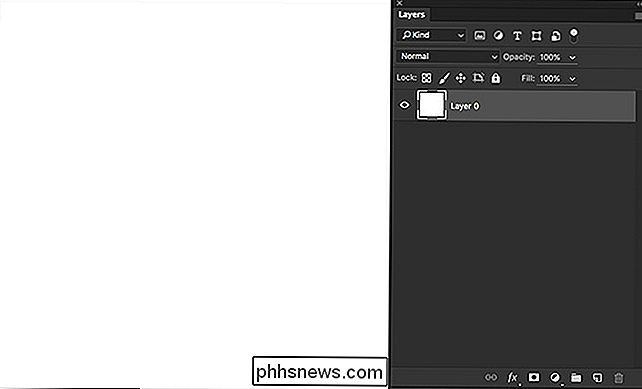
Das neue Dokument im Bild oben hat nur die einzige weiß gefüllte Ebene, die Photoshop allen neuen Dokumenten hinzufügt. Um Ihren Dokumenten jederzeit eine neue Ebene hinzuzufügen, klicken Sie auf die Schaltfläche Neue Ebene oder verwenden Sie die Tastenkombination Strg-Umschalt-N (Befehl-Umschalt-N auf einem Mac).
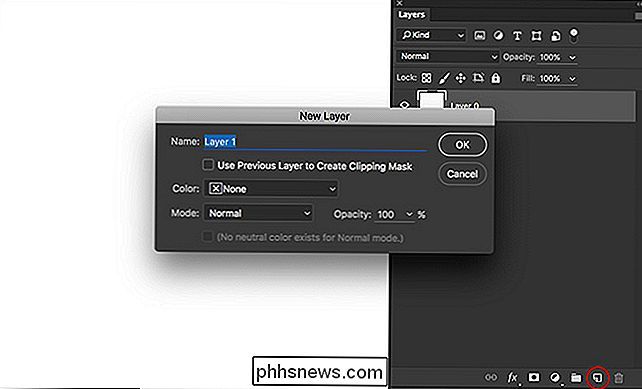
Ich habe eine zweite Ebene hinzugefügt Beispieldokument; Diesmal ist es ein schwarzes Quadrat.
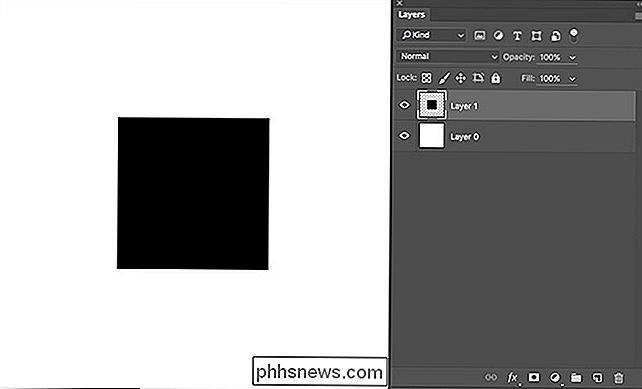
In Photoshop arbeitet jede Ebene unabhängig voneinander. Was als letztes Bild gespeichert wird, ist die Summe aller zusammenarbeitenden Schichten. Der kleine Augapfel neben jeder Ebene steuert, ob er sichtbar ist oder nicht. Um eine Ebene ein- oder auszuschalten, klicken Sie auf den Augapfel. Im Bild unten habe ich die Ebene 0, den weißen Hintergrund, ausgeschaltet.
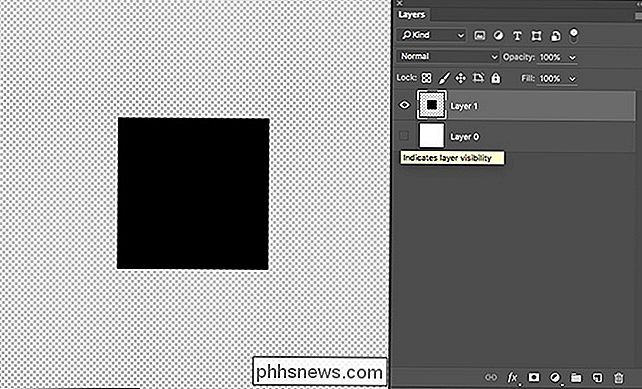
Das Schachbrettmuster zeigt Photoshop an, dass ein Bereich vollständig leer ist. Die weiße Schicht ist mit weißen Pixeln gefüllt, obwohl es vielleicht leer aussieht, ist es wirklich nicht. Außer dem schwarzen Quadrat gibt es nichts anderes auf der zweiten Ebene. Wenn Sie dies als Bild, das Transparenz unterstützt, wie ein PNG, exportieren, wäre der Schachbrettbereich transparent.
Ich habe einen rosa Kreis auf einer dritten Ebene hinzugefügt. Es befindet sich am oberen Rand des Ebenenstapels und erscheint über dem schwarzen Quadrat und dem weißen Hintergrund.
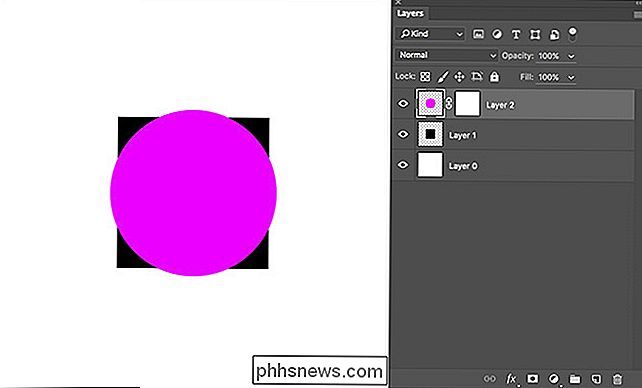
Wenn ich es unter die Ebene des schwarzen Quadrats verschiebe, wird es vom Inhalt der darüber liegenden Ebene abgedeckt. Welche Schicht oben ist, wird oben erscheinen, auch wenn sie die darunter liegenden Dinge verdeckt. Um eine Ebene an eine andere Position im Stapel zu verschieben, klicken Sie auf das Ebenenfenster und ziehen Sie es.
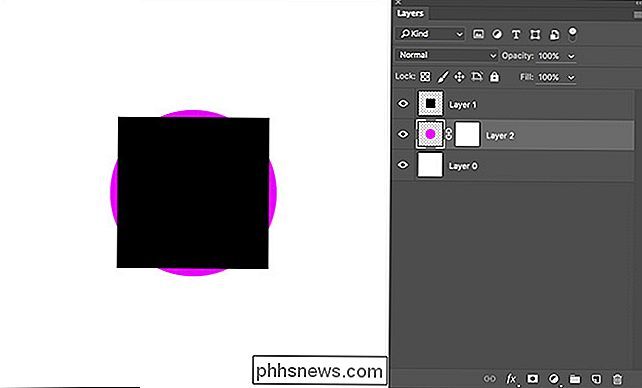
Ebenen-Opazität
Ebenen sind nicht immer vollständig sichtbar oder vollständig ausgeschaltet. Sie können auch etwas Transparenz haben. In Photoshop können Sie die Deckkraft der Ebene auf einen Wert zwischen 0% und 100% einstellen. Die Sichtbarkeit wird auf diesen Wert reduziert.
Im Beispiel unten ist die pinkfarbene Kreisschicht auf eine Deckkraft von 0%, 25%, 50%, 75% und 100% eingestellt. Sehen Sie sich an, wie sich das Bild mit der Deckkraft der Ebene ändert. Photoshop kombiniert alle Informationen aus den sichtbaren Ebenen, um das Endergebnis zu erhalten. Bei einer Deckkraft von 50% werden Informationen sowohl von den Kreisen mit dem rosa Kreis als auch vom schwarzen Quadrat übernommen.
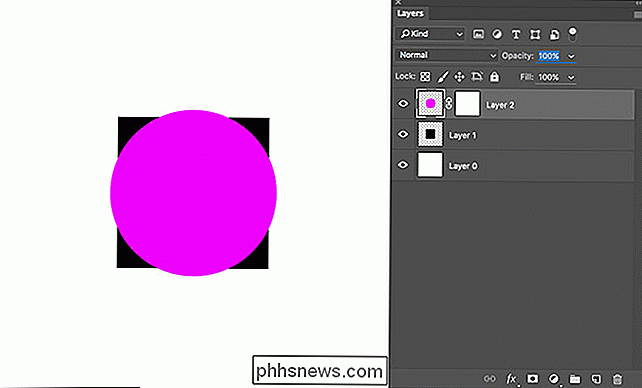
Um die Deckkraft einer Ebene anzupassen, geben Sie einen Wert zwischen 0 und 100 für die Deckkraft ein Schieberegler, um es einzustellen.
Ebenenmasken
Ebenen allein können nicht viel tun. Es ist selten, dass Sie nur Dinge in Photoshop übereinander legen möchten. Normalerweise möchten Sie verschiedene Teile verschiedener Ebenen kombinieren, um das endgültige Bild zu erstellen. Hier kommen die Ebenenmasken ins Spiel.
Eine Ebenenmaske steuert selektiv die Sichtbarkeit der verschiedenen Bereiche jeder Ebene. Jede Ebenenmaske wirkt sich nur auf die Ebene aus, an die sie angehängt ist. Bereiche der Ebenenmaske, die schwarz sind, verbergen den jeweiligen Bereich auf der ursprünglichen Ebene, während Bereiche der Ebenenmaske, die weiß sind, die Bereiche der ursprünglichen Ebene anzeigen. Erinnern Sie sich nur an "schwarze Verstecke und weiße Laibungen".
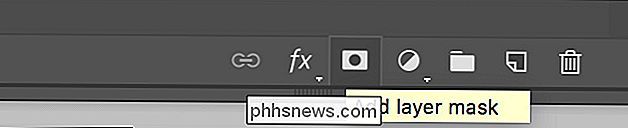
Um eine neue Ebenenmaske zu erstellen, wählen Sie die Ebene aus, die Sie maskieren möchten, und klicken Sie dann auf die Schaltfläche Ebenenmaske hinzufügen. Standardmäßig wird es mit Weiß gefüllt. Wenn Sie mit einer schwarzen Ebenenmaske beginnen möchten, halten Sie beim Erstellen die Alt- oder Wahltaste gedrückt.
Im Bild unten habe ich eine neue Ebenenmaske zur rosa Kreisebene hinzugefügt. Es ist weiß und beeinflusst die Ebene nicht.
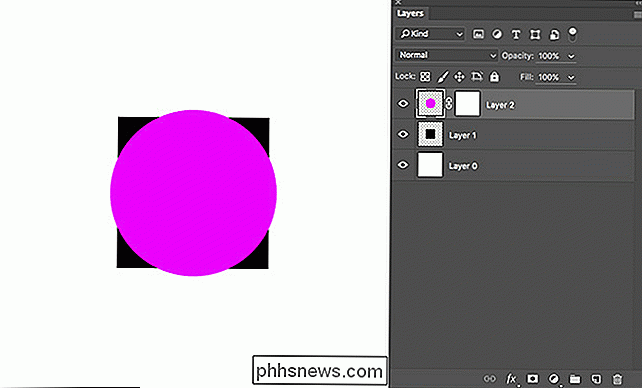
Wenn die Maske schwarz ist, verbirgt sie den rosa Kreis, obwohl die Ebene noch eingeschaltet ist.
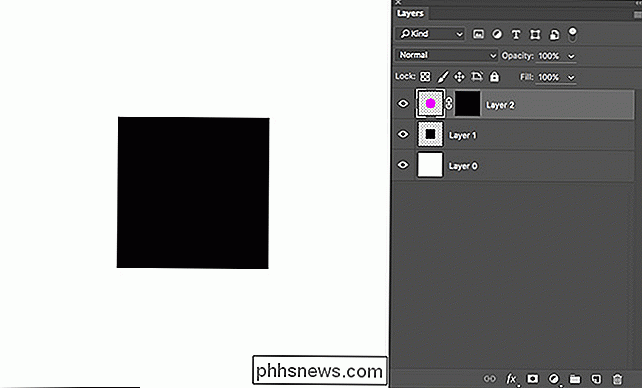
Die wahre Stärke von Ebenenmasken besteht darin, dass Sie verschiedene Bereiche steuern können unabhängig. Im folgenden Beispiel habe ich der Ebenenmaske ein weißes Quadrat hinzugefügt. Nur der Bereich des rosa Kreises, der das Quadrat schneidet, ist im Bild sichtbar. Es sieht so aus, als ob es zwei quadratische Ebenen statt eines Quadrats und eines Kreises gibt.
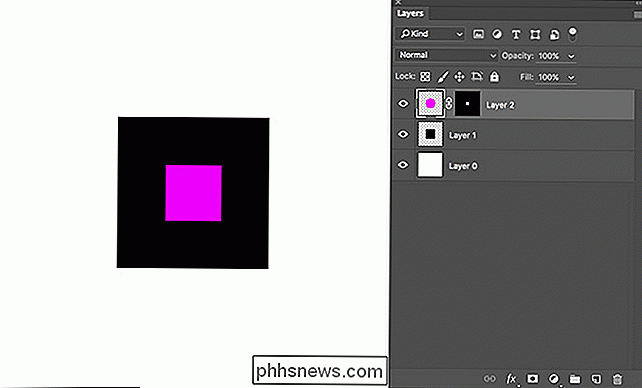
Masken können auch zum Hinzufügen von Transparenz verwendet werden. Du musst nicht nur Schwarz und Weiß verwenden, du kannst auch Grau verwenden - die Deckkraft der Ebene wird um diesen Betrag reduziert. Ich habe der Ebenenmaske ein 50% Graues Quadrat um die Kante des weißen Quadrats hinzugefügt. Das Bild sieht nun so aus, als ob ein rosafarbenes Quadrat, umgeben von einem dunkelpinken Kreis, in einem schwarzen Quadrat sitzt.
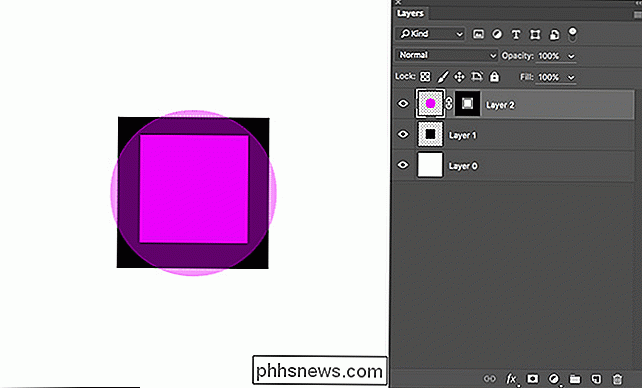
VERWANDT: Entfernt komplexe Hintergründe aus Bildern in Photoshop
Dies ist ein kleines abstraktes Beispiel, aber es kann in Fotos wirklich nützlich sein. Zum Beispiel können Sie mit Ebenenmasken den Hintergrund eines Fotos vollständig entfernen, was sehr cool ist.
Arbeiten mit Ebenenmasken
Sie können mit jedem der normalen Photoshop-Werkzeuge an einer Ebenenmaske arbeiten. Der einzige Unterschied besteht darin, dass Ebenenmasken Graustufen sind, sodass Sie keine Farben hinzufügen können.
Um eine Ebenenmaske zu ändern, wählen Sie sie aus. Sie können dann mit dem Werkzeug Ihrer Wahl Schwarz, Weiß oder einen beliebigen Grauton hinzufügen. Fotografen arbeiten viel mit dem Pinsel-Werkzeug, während ich in diesem Artikel das Marquee-Werkzeug verwendet habe, um alle meine Masken zu erstellen.
Um eine Ebene beizubehalten und die Ebenenmaske auszuschalten, klicken Sie mit der rechten Maustaste auf die Maske und Wählen Sie Ebenenmaske deaktivieren. Sie können auch "Ebenenmaske löschen" auswählen, um sie vollständig zu entfernen.
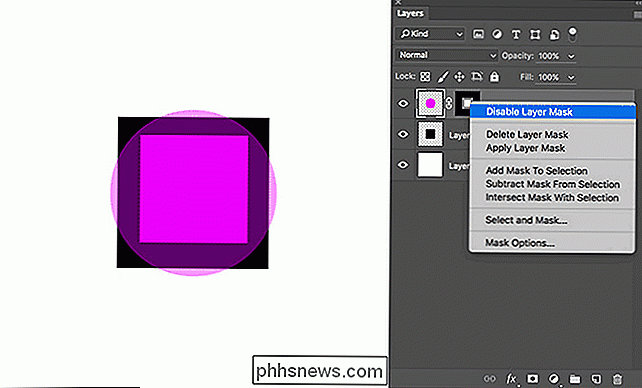
Masken sind eines der wichtigsten Werkzeuge in Photoshop. Sie werden sie in jedem Projekt verwenden. Unten sehen Sie eine Maske aus einem meiner eigenen Bilder. Ich verwende es, um das Modell selektiv aufzuhellen, während der Hintergrund dunkel bleibt. Es wurde mit dem Pinsel-Werkzeug gemalt.
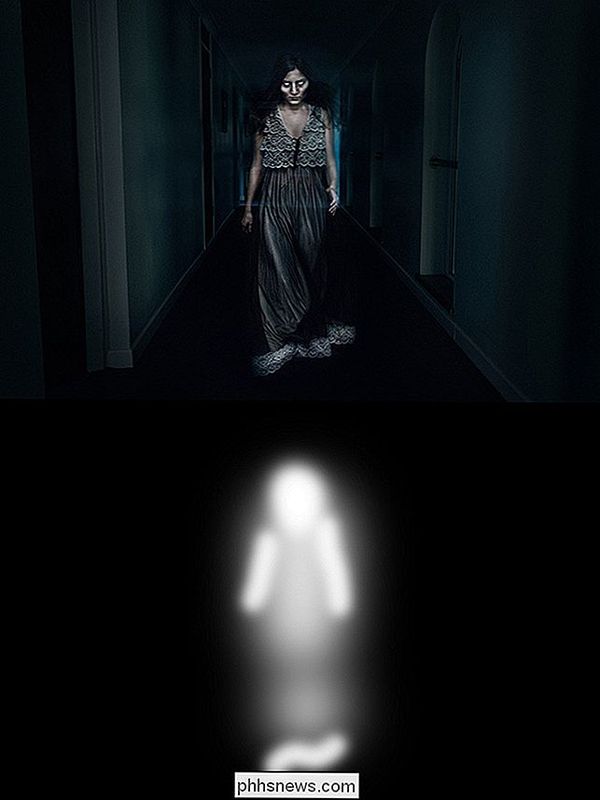

So zeigen Sie eine Liste aller installierten Windows-Treiber an
Treiber müssen Sie sich keine Sorgen mehr machen, es sei denn, Sie sind ein Spieler, aber wenn Sie ein Problem beheben Es kann nützlich sein zu sehen, was Sie installiert haben. Aber wer möchte im Geräte-Manager jedes Element durchklicken? RELATED: So finden Sie Treiber für unbekannte Geräte im Geräte-Manager Zum größten Teil können Sie einfach die in Windows Update enthaltenen Treiber verwenden.

Wenn Sie im Urlaub sind, ist das Letzte, was Sie wollen, herauszufinden, dass jemand in Ihr Haus eingebrochen ist. Sie können wirklich nicht viel dagegen unternehmen, wenn Sie auf der anderen Seite der Welt sind, aber wenn Sie einen vertrauenswürdigen Nachbarn und eine SmartThings-Einrichtung haben, können Sie sie automatisch benachrichtigen, wenn jemand versucht, in Ihr Haus einzubrechen.



